در این مقاله با چند تغییر کوچک
درتنظیمات Registry ویندوز آشنا خواهید شد که موجب افزایش سرعت سیستم عامل
می گردند. Windows Registry دیتابیسی است که تنظیمات و پیکربندی سیستم عامل
در آن نگهداری می شوند. تمام تنظیمات از سرعت حرکت ماوس تا تنظیمات مرتبط
با اتصال به اینترنت و یا بازده کامپیوتر در Registry ویندوز ذخیره می
شوند. در ادامه با 6 تغییر در Windows Registry آشنا خواهید شد.

امکانات جدید و کاربردی بسیاری به ویندوز
ویستا و 7 اضافه شده است اما با اعمال برخی تغییرات جزئی در تنظیمات سیستم
عامل می توانید سرعت کامپیوتر خود را افزایش دهید. قبل از اعمال تغییرات از
کل تنظیمات و اطلاعات موجود در Registry ویندوز بک آپ بگیرید تا در صورت
مشکلات احتمالی از آن استفاده کنید.
اگر مراحل ذکر شده در این راهنما را با
دقت اعمال نکنید ممکن است در کارکرد ویندوز اختلال ایجاد شود پس ابتدا از
Registry بک آپ بگیرید و سپس در اعمال تغییرات دقت کنید.
تهیه Back up از کل Registry
اگر قصد دارید تنها بخش خاصی از registry را ویرایش کنید می
توانید از همان بخش خاص بک آپ بگیرید برای این کار وارد نرم افزار Registry
Editor شود:
از
منوی Start گزینه Run را انتخاب کنید (یا از کلید های ترکیبی winkey+r
استفاده کنید) سپس عبارت regedit را وارد نموده و کلید Enter را فشار دهید.
پنجره باز شده نرم افزار داخلی ویندوز برای مدیریت محتوای Registry است.
برای تهیه بک آپ از یک قسمت خاص از
Registry، قسمت مورد نظر را انتخاب نموده و سپس از منوی فایل Export را
انتخاب کنید. اگر پس از تغییرات مشکلی برای Registry بوجود آمد تنها کافی
است روی فایل ذخیره شده دو بار کلیک کنید.
حال که از Registry بک آپ گرفته اید می
توانید تغییرات مربوطه را اعمال کنید اگر وارد Regedit نشده اید از دستور
عمل بالا استفاده کنید و وارد نرم افزار Registry Editor شوید.
افزایش سرعت Aero Peek
قابلیت Aero Peek در ویندوز 7 به کاربر
این امکان را می دهد که با قرار دادن نشانگر ماوس برروی دکمه نمایش میزکار
(Show Desktop) و بدون کلیک کردن دستکتاپ را مشاهده کند یعنی اگر بخواهید
بدون بستن و یا کوچک سازی پنجره ها میزکار ویندوز را مشاهده کنید فقط کافی
است چند لحظه نشانگر ماوس را برروی دکمه Show Desktop نگه دارید. مدت زمان
تاخیر برای نمایش میزکار بصورت پیشفرض 500 میلی ثانیه است یعنی نصف ثانیه
اگر بخواهید می توانید این زمان را کم و زیاد کنید:
Registry Editor راباز کرده و سپس:
HKEY_CURRENT_USER > Software > Microsoft > Windows > CurrentVersion > Explorer > Advanced
را انتخاب کنید سپس در پنل سمت راست، دکمه
سمت راست ماوس را فشارداده و DWORD 32-bit را از New انتخاب کنید نام
ورودی جدید را "DesktopLivePreviewHoverTime" بگذارید (بدون "") توجه داشته
باشید که با فشار دادن دکمه f2 برروی هر ورودی می توانید نام آن را تغییر
دهید.
سپس برروی DesktopLivePreviewHoverTime
دوبار کلیک نموده و Decimal را انتخاب کنید سپس عدد تاخیر نمایش را بر اساس
میلی ثانیه وارد کنید (مقدار پیش فرض 500 میلی ثانیه است). برای مشاهده
تغییرات یک بار سیستم عامل را Log off و مجددا Log in کنید.
افزایش سرعت نمایش نوار ابزار
در
ویندوز 7 و ویستا زمانی که نشانگر ماوس را برروی یکی از آیکون های نوار
ابزار (Taskbar) برده و کمی صبر کنید پیش نمایشی از پنجره در ابعاد کوچک
نمایش داده می شود تاخیر پیش فرض برای نمایش این پیشنمایش 400 میلی ثانیه
است اگر تمایل دارید آن را کم و یا زیاد کنید از روش زیر استفاده کنید:
Registry Editor را باز کنید و سپس:
HKEY_CURRENT_USER > Software > Microsoft > Windows > CurrentVersion > Explorer > Advanced
برروی پنل سمت راست، دکمه سمت راست ماوس
را بزنید و از منوی New گزینه DWORD 32-bit را انتخاب نمایید نام DWORD
جدید ساخته شده را "ExtendedUIHoverTime" (بدون "") بگذارید.
سپس برروی ExtendedUIHoverTime دوبار
کلیک نموده و آن را باز کنید، Decimal را انتخاب کرده و در قسمت Value هر
عددی که تمایل دارید وارد کنید این عدد نیز براساس میلی ثانیه است پس از
وارد نمودن عدد، برروی دکمه OK کلیک کنید. در نهایت نیز یک بار سیستم را
Log off و سپس Login نمایید.
افزایش سرعت منو ها
افزایش سرعت باز شدن منو ها در ویندوز 7 و ویستا نیز ساده است:
Registry Editor را باز کنید و سپس شاخه Desktop را از آدرس زیر پیدا کنید:
HKEY_CURRENT_USER > Control Panel > Desktop
عبارت MenuShowDelay را یافته و برروی آن
دوبار کلیک کنید. این عدد نیز براساس میلی ثانیه است و مقدار پیش فرض آن
400 میلی ثانیه می باشد. در نهایت نیز برای مشاهده تغییرات یکبار Log off و
سپس Log in کنید.
جلوگیری از بوت شدن خودکار کامپیوتر
پس از بروز رسانی سیستم عامل و نصب آپدیت
های ویندوز، سیستم عامل بصورت خودکار پس از 10 تا 15 دقیقه کامپیوتر را
ریستارت می کند تا تغییرات ایجاد شده پس از نصب بروز رسانی اعمال شوند حال
اگر شما فایل های مختلفی را باز داشته باشید و در حال وارد کردن اطلاعات و
یا انجام کار خاصی باشید ریستارت خود کار سیستم و یا پیغام های آزار دهنده
آن باعث از دست رفتن اطلاعات می شوند.
برای غیرفعال کردن ریستارت خودکار ویندوز
در سیستم عامل های Windows Xp, Vista, 7 وارد Registry Editor شده و مسیر
زیر را دنبال کنید:
HKEY_LOCAL_MACHINE > SOFTWARE > Policies > Microsoft > Windows
برروی پنل سمت راست، دکمه سمت راست ماوس
را فشار داده و سپس از منوی New گزینه Key را انتخاب کنید این عمل باعث
ایجاد یک فولدر جدید می شود نام آن را WindowsUpdate بگذارید.
WindowsUpdate را باز کرده و در پنل سمت
راست مجددا دکمه سمت راست را زده و این باز از منوی New گزینه DWORD 32-bit
را انتخاب کنید نام DWORD جدید را "NoAutoRebootWithLoggedOnUsers"
بگذارید.
NoAutoRebootWithLoggedOnUsers را باز
کنید و در قسمت Value عدد 1 را وارد نمایید. نیازی نیست که Base را به
Decimal تغییر دهید اجازه دهید برروی همان گزینه Hexadecimal باقی بماند و
سپس برروی گزینه OK کلیک کنید.
از Registry Editor خارج شده و سپس یک بار
سیستم را Log off و مجددا Log in کنید. پس از این دیگر پس از بروز رسانی
ویندوز ریستارت نمی شود مگر اینکه شما دستور ریستارت را تایید کنید.
غیرفعال کردن بالون اطلاع رسانی
اگر شما هم از بالون اطلاع رسانی (Notification Balloons) ویندوز خوشتان نمی آید می توانید از روش زیر آن را غیرفعال کنید:
Registry Editor را باز کنید و وارد شاخه زیر شوید:
HKEY_CURRENT_USER > Software > Microsoft > Windows > CurrentVersion > Explorer > Advanced
در پنل سمت راست دکمه، سمت راست ماوس را
فشار داده و سپس از منوی New گزینه DWORD 32-bit را انتخاب کنید نام آن را
نیز EnableBalloonTips بگذارید.
دوبار برروی EnableBalloonTips کلیک کرده و سپس مقدار 0 را در Value وارد کنید سپس دکمه OK را فشار کنید.
سیستم را Log off و مجددا Log in کنید تا تغییرات اعمال شود.
افزایش سرعت بوت شدن ویندوز XP
اگر سرعت بوت شدن ویندوز XP شما کند است با این تغییر می توانید سرعت آن را افزایش دهید:
وارد Registry Editor شده و سپس:
HKEY_LOCAL_MACHINE > SYSTEM > CurrentControlSet > Control > ContentIndex.
در پنل سمت راست StartupDelay را یافته و
برروی آن دوبار کلیک کنید Decimal را از Base انتخاب نموده و سپس عدد
40,000 را در آن وارد کنید مقدار پیش فرض 480,000 است.
از Registry editor خارج شده و سپس
کامپیوتر را ریستارت کنید حتما متوجه افزایش سرعت بوت شدن ویندوز XP خواهید
شد. توجه داشته باشید که اگر این عدد را کمتر از 40,000 کنید تغییری در
سرعت لود شدن سیستم عامل به وجود نخواهد آمد.
منبع










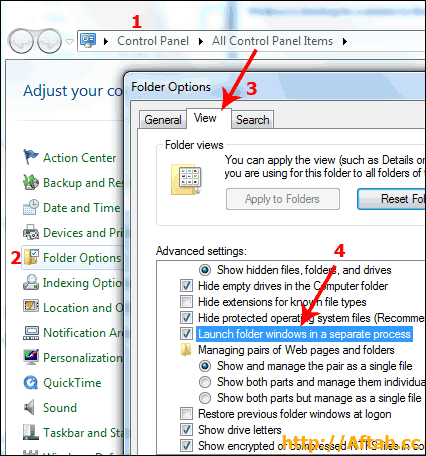
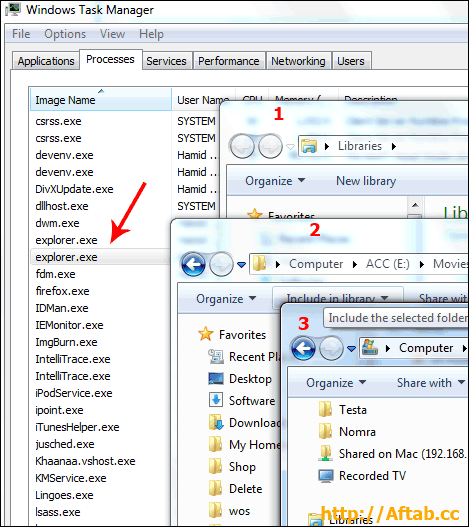

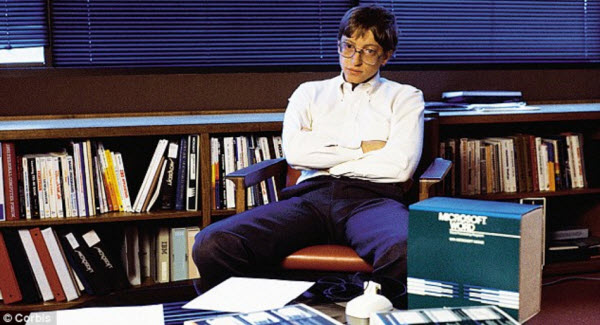
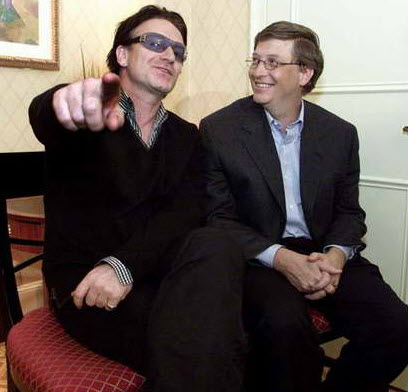

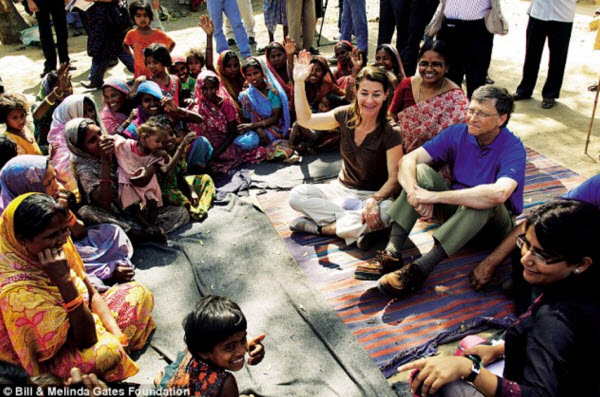

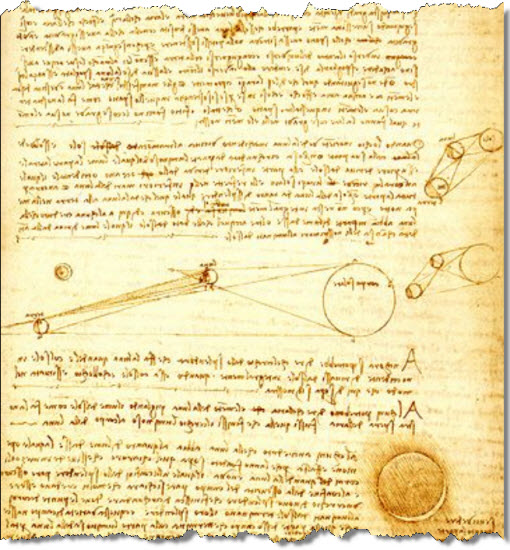
















































 وبلاگ تخصصی محمد بشارت
وبلاگ تخصصی محمد بشارت